今天给大家带来一款
免费!本地!的AI换图(Flux.1)使用教程,效果堪比 高价 Midjourney!
我生成了几张不可描述的图片进行测试,效果比之前本地SD的要好很多!
图文教程,一步步仔细来
————————————————————————————————————————————————————————————————————
打开下载地址:
https://github.com/comfyanonymous/ComfyUI
点击下载最新版本
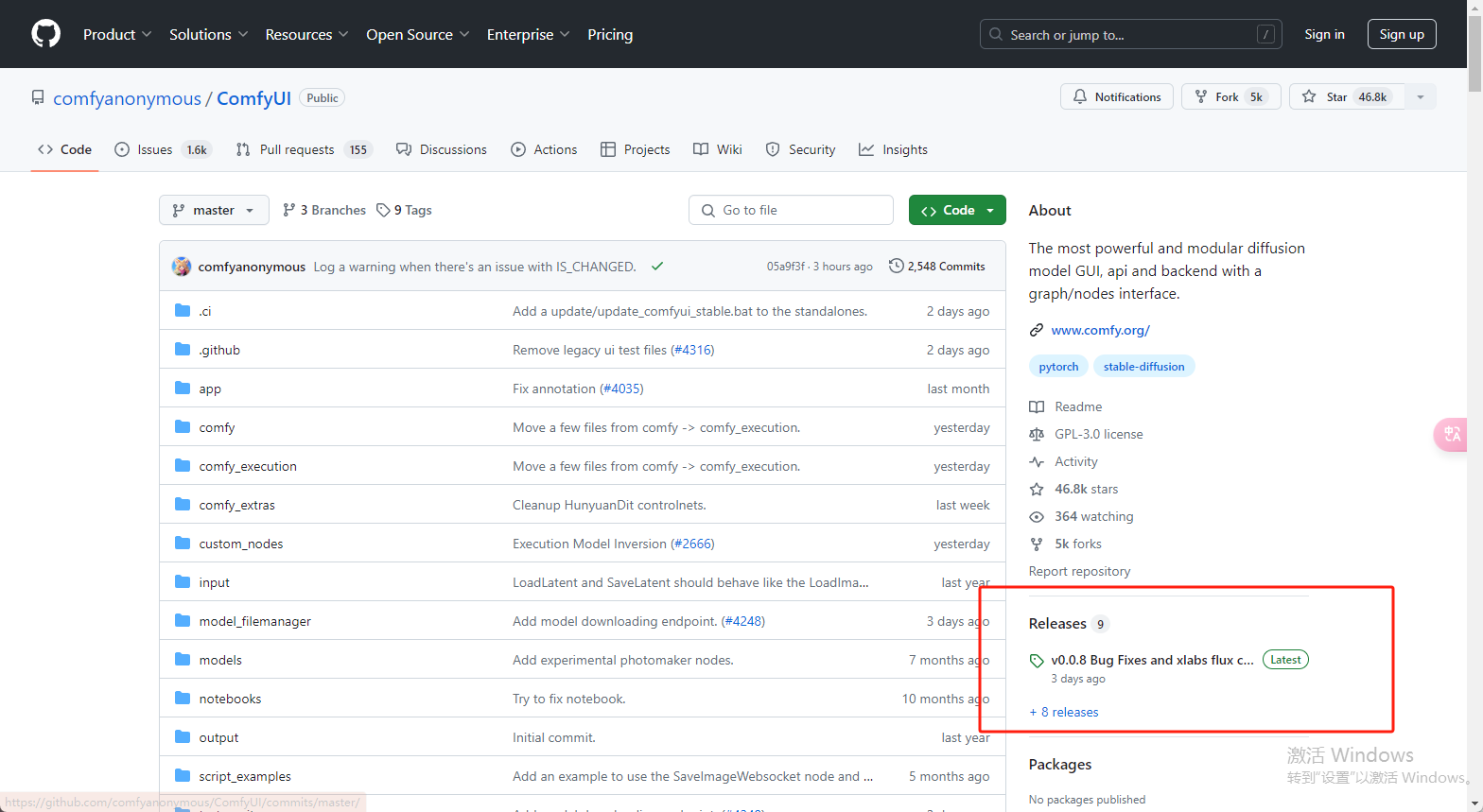
点击第一个免安装版本,无论哪个版本号都是点第一个
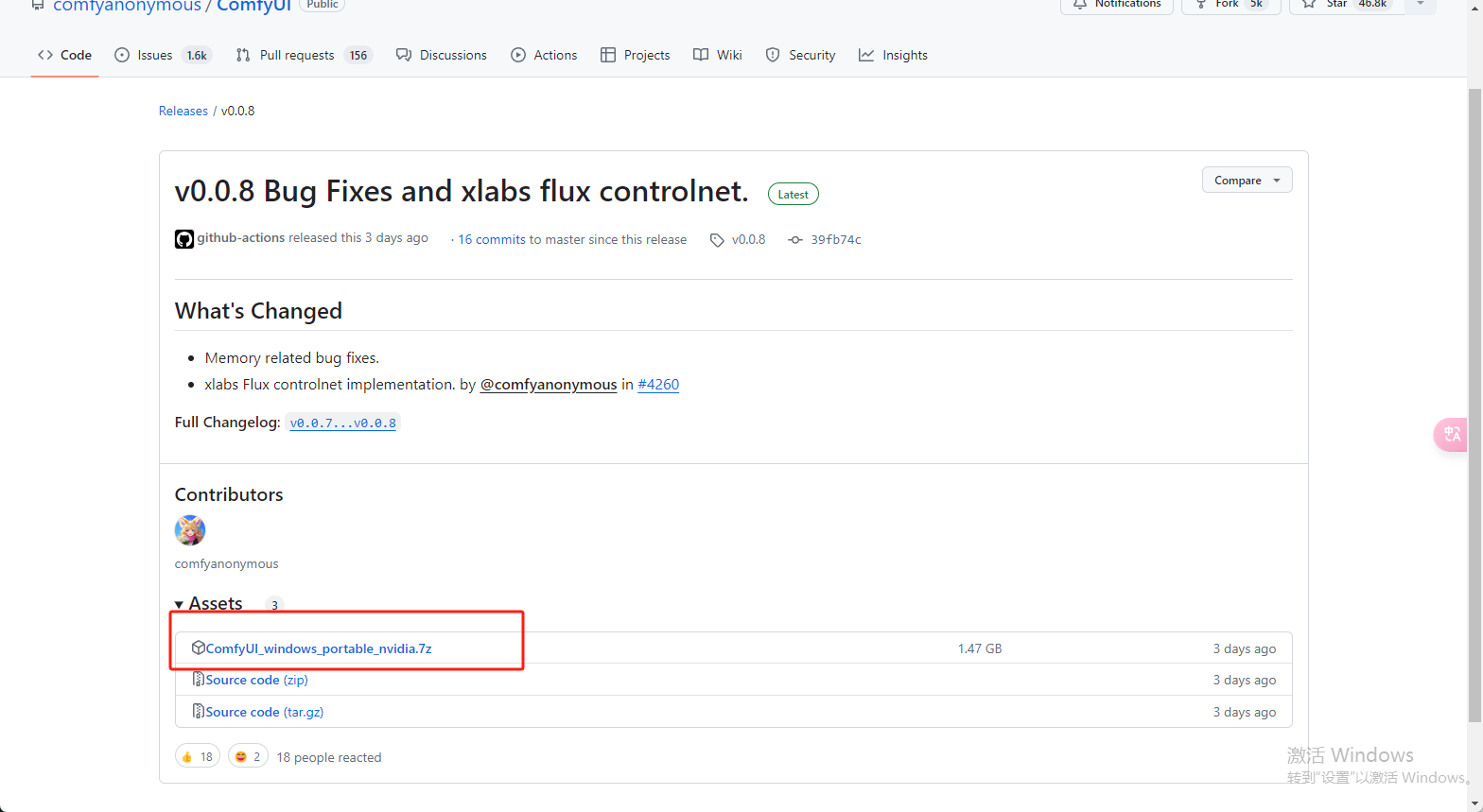
下载好后解压缩后,点击目录进去,他有两个版本
run_nvidia_gpu.bat 有独立显卡用这个
run_cpu.bat 没有独立显卡用这个
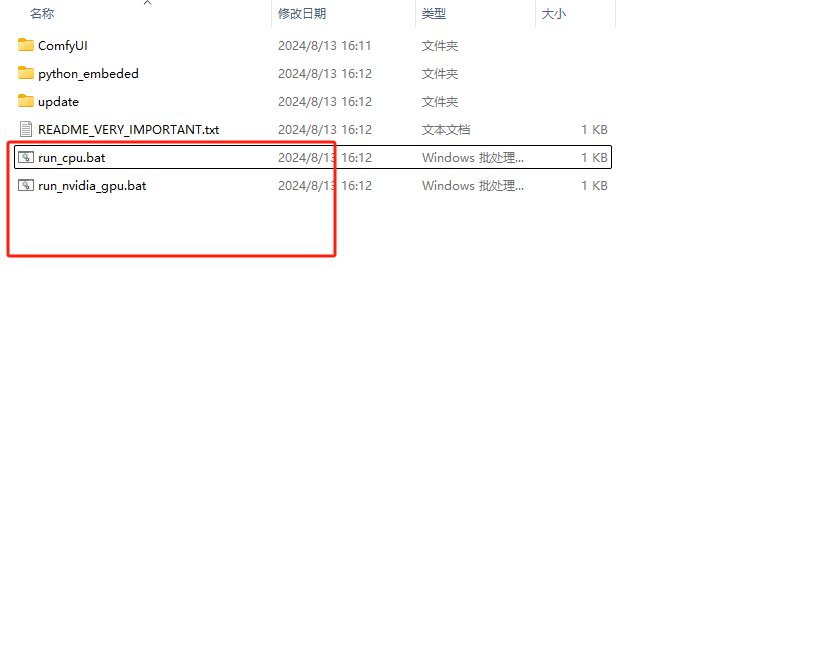
注意!!!!!!如果之前安装过 ComfyUI 这个工具,一定要打开“update”文件夹,运行“update_comfyui_and_python_dependencies.bat”这个脚本
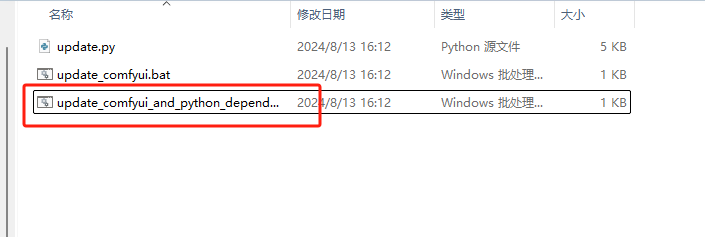
然后就可以运行了,我这里有独立显卡,所以运行 run_nvidia_gpu.bat
运行完成后,会自动弹出网页,如果没有自动弹出来,手动在浏览器中输入 “
http://127.0.0.1:8188”这个地址打开
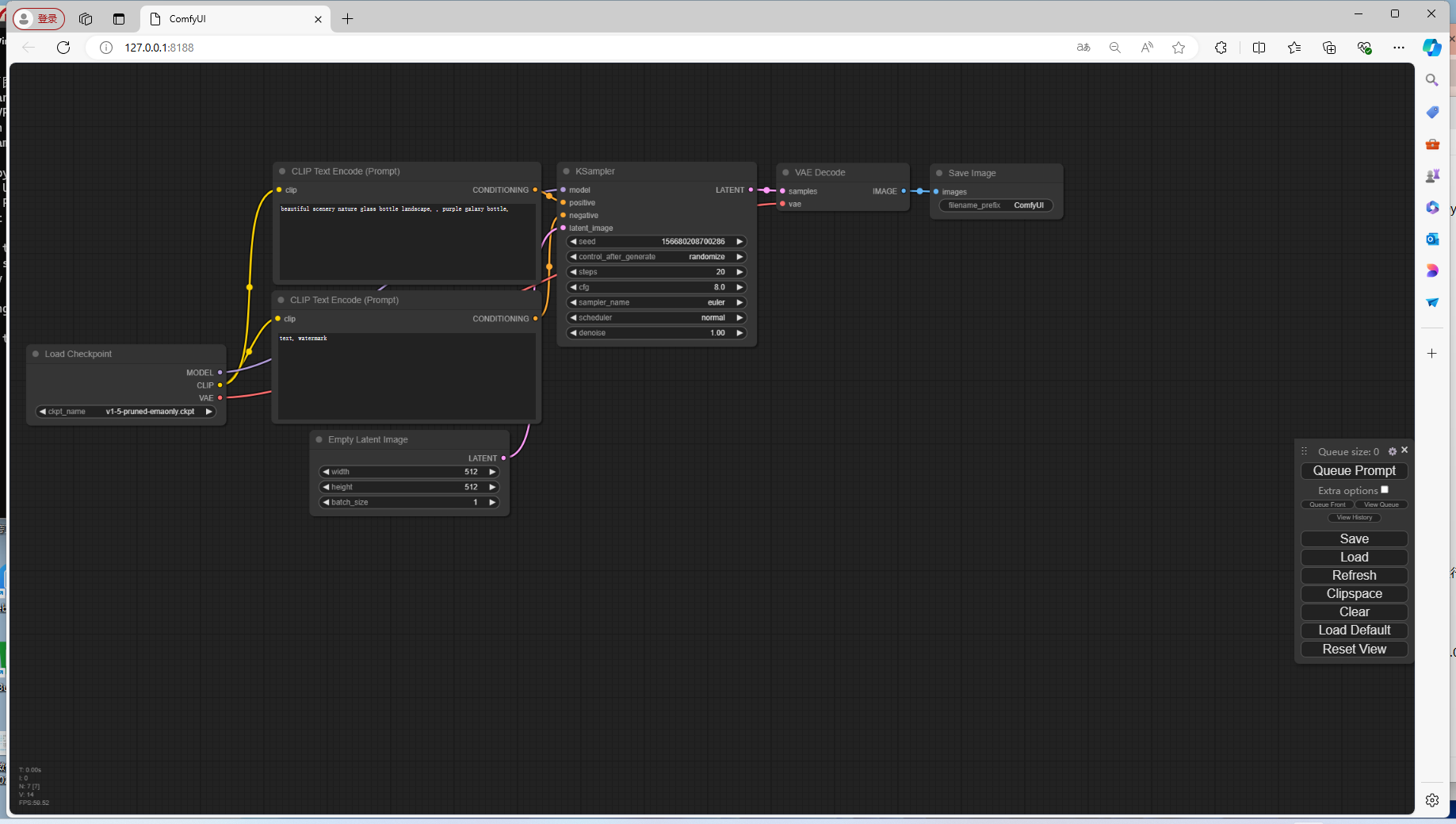
接下来,开始汉化!
打开下载地址:
https://github.com/AIGODLIKE/AIGODLIKE-ComfyUI-Translation
点击code 点击 download Zip
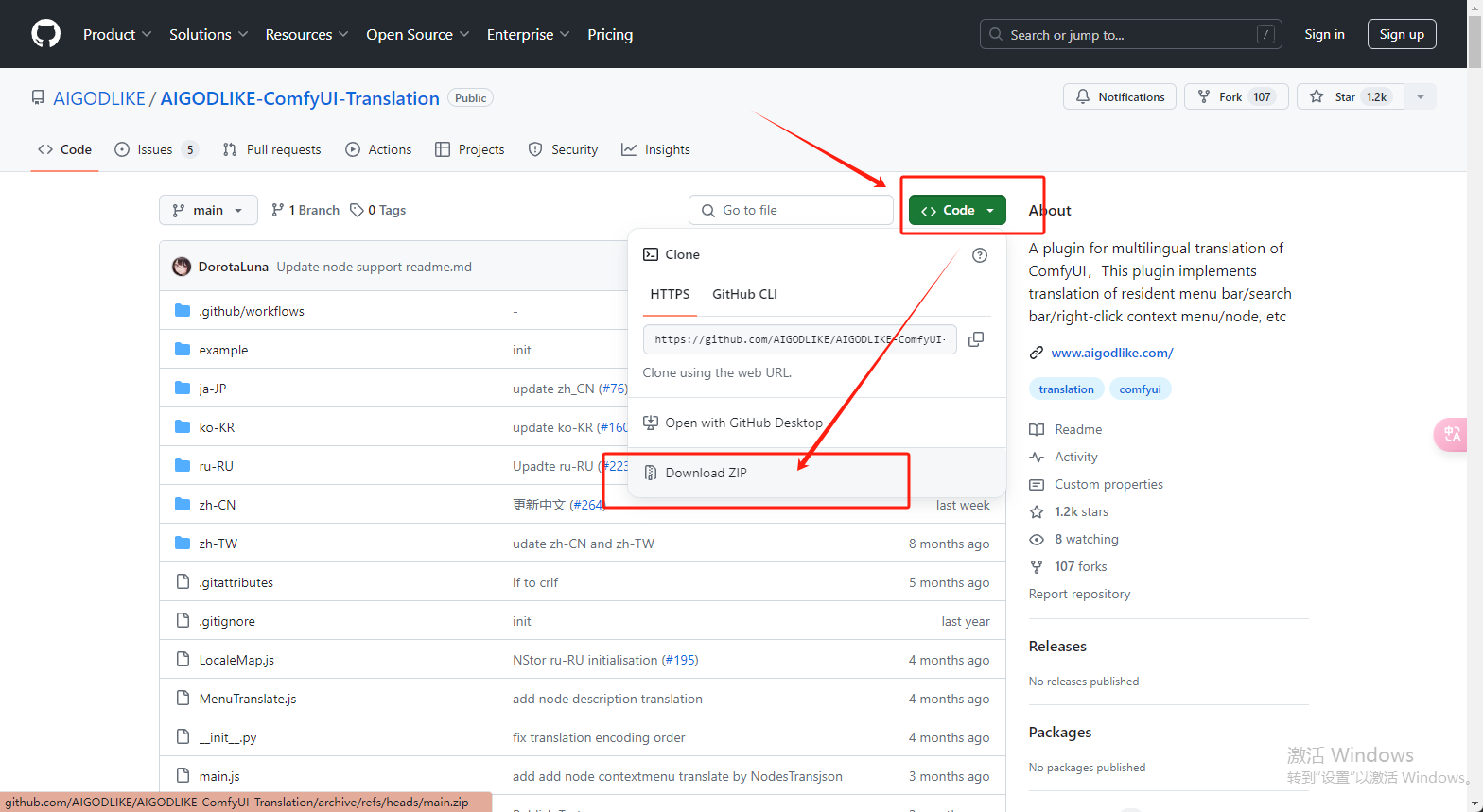
解压缩后 进入目录 找到 “AIGODLIKE-ComfyUI-Translation-main”这个这文件夹,
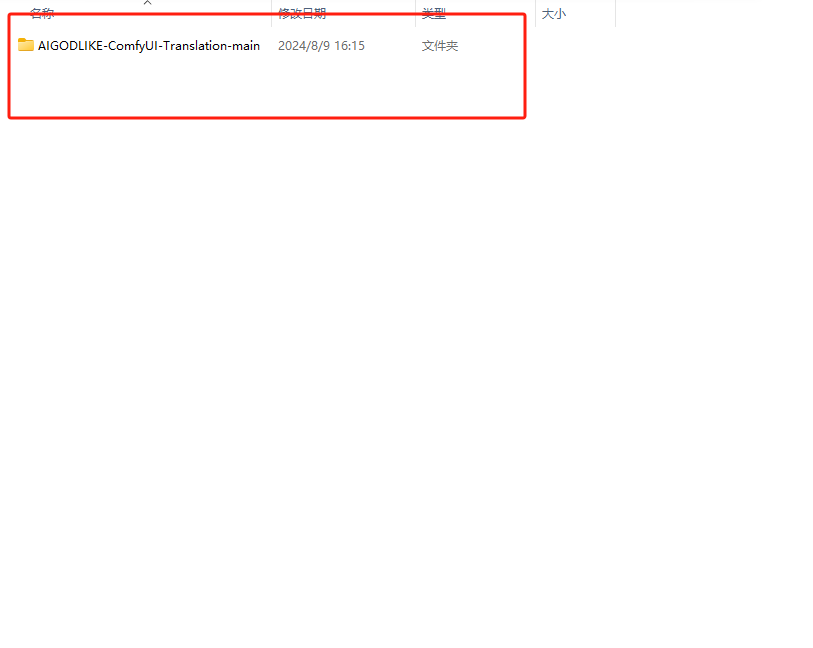
把他复制到,刚刚 “Flux.1”的 “ComfyUI_windows_portable_nvidia\ComfyUI_windows_portable\ComfyUI\custom_nodes”这个文件夹里!
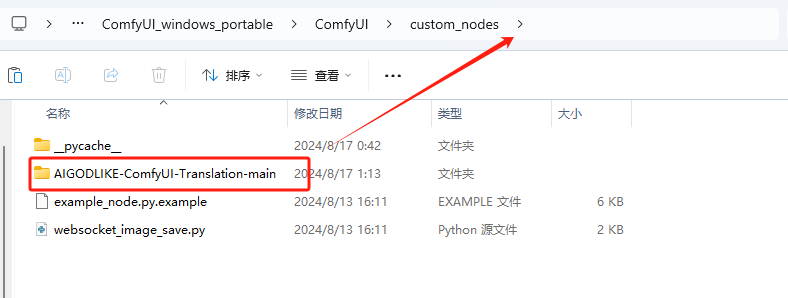
然后把刚刚运行的软件关闭(那个黑色的框子),重启它(运行 run_nvidia_gpu.bat 或者 run_cpu.bat )
运行后 ,找到设置图标,点击,找到语言更改成中文
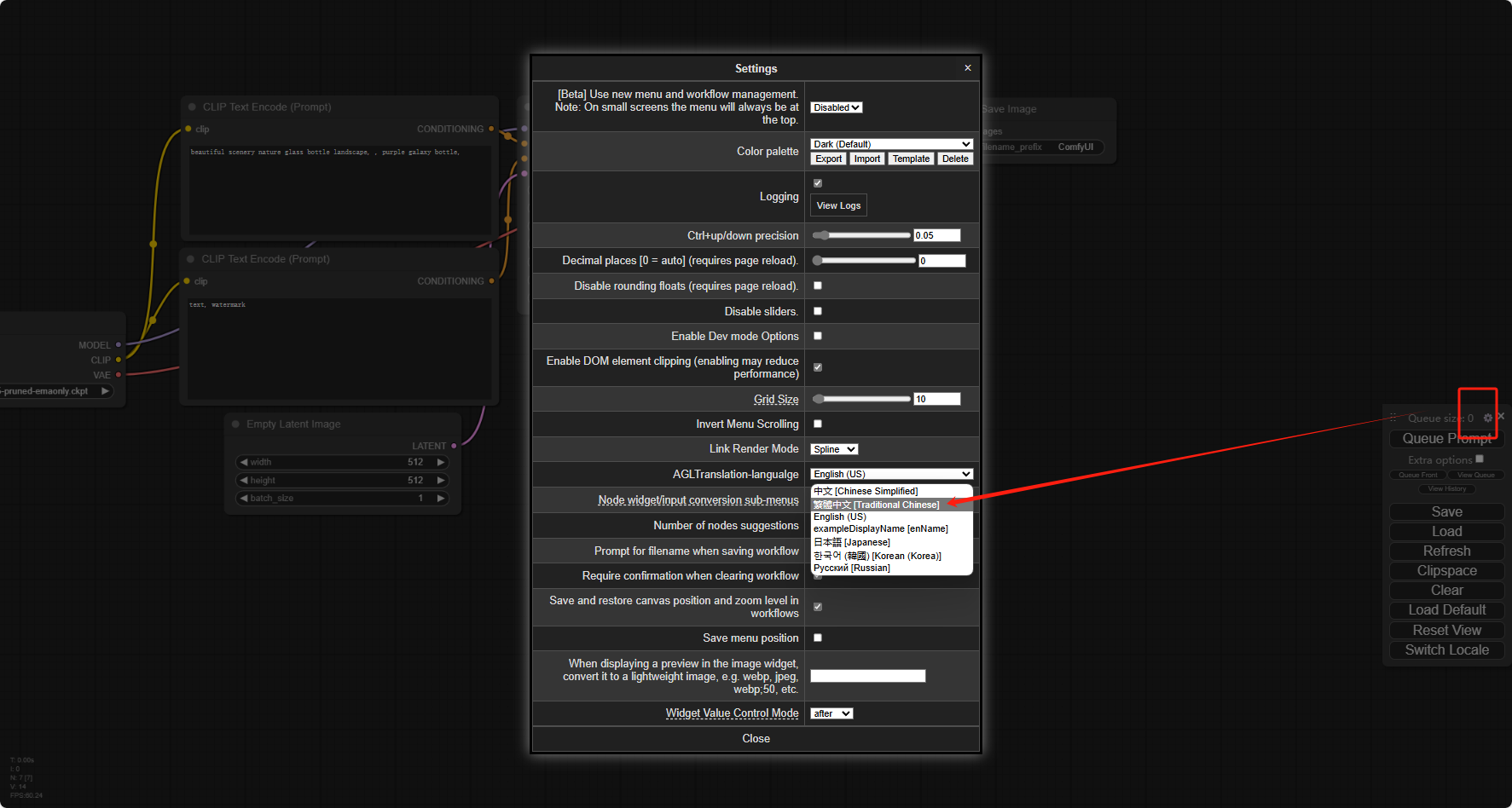
接下来开始下载模型,根据自己电脑的实际情况来!
一定不要超过自己显卡配置。
FLUX.1 [dev]
显存要求24G!!! 下载地址:
https://huggingface.co/black-forest-labs/FLUX.1-dev/tree/main
FLUX.1 [dev] fp8
显存要求12G!!! 下载地址:
https://huggingface.co/Kijai/flu ... dev-fp8.safetensors
FLUX.1 [schnell]
大部分显卡都能跑 下载地址:
https://huggingface.co/black-for ... schnell.safetensors
FLUX.1 [schnell] fp8
显卡很拉跨的用这个 下载地址:
https://huggingface.co/Kijai/flu ... ell-fp8.safetensors
把下载好的模型放到 “ComfyUI_windows_portable_nvidia/ComfyUI_windows_portable/ComfyUI/models/unet/” 目录下
打开下载地址后,点击download
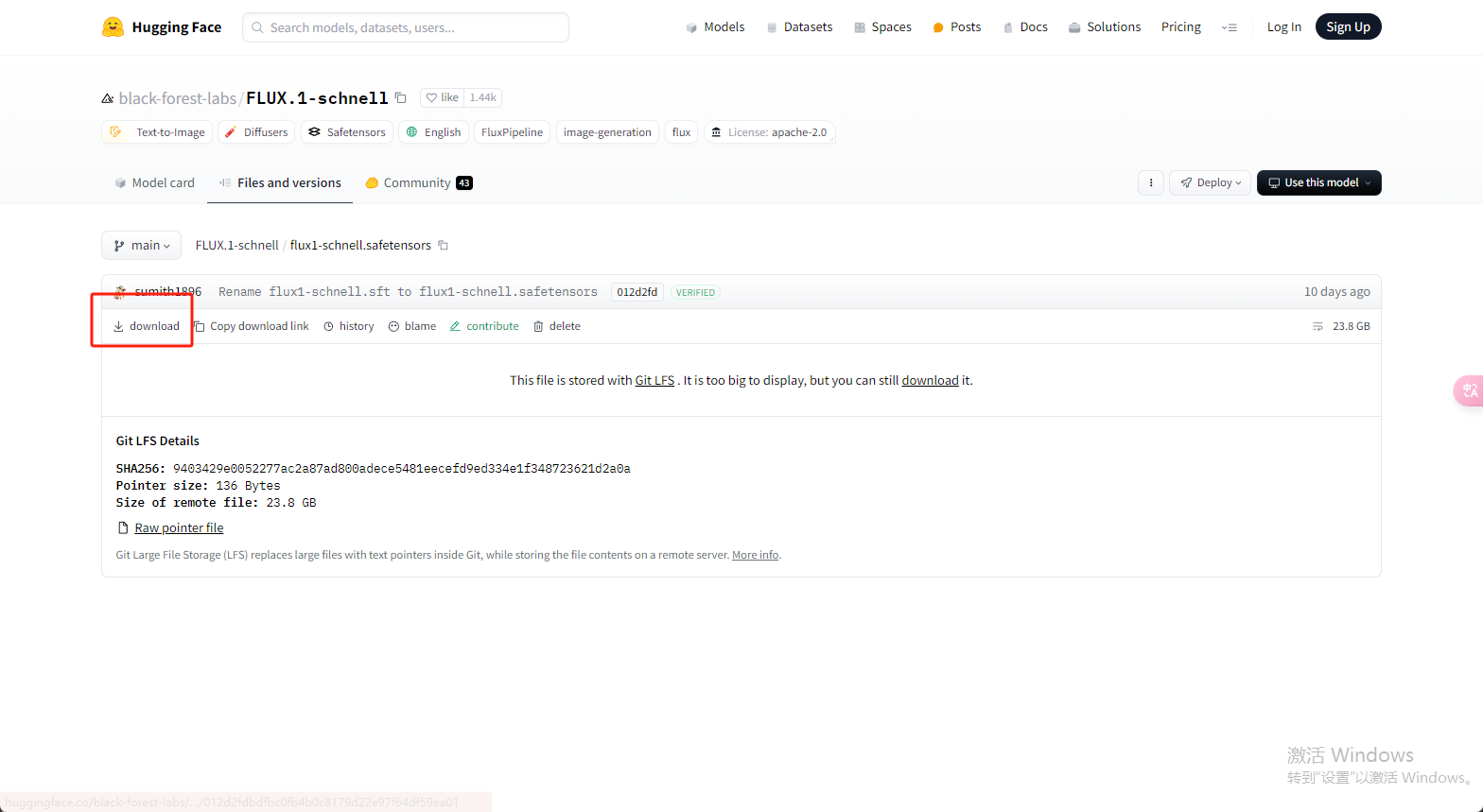
下载好之后,放到这个文件夹里面 “ComfyUI_windows_portable_nvidia/ComfyUI_windows_portable/ComfyUI/models/unet/”
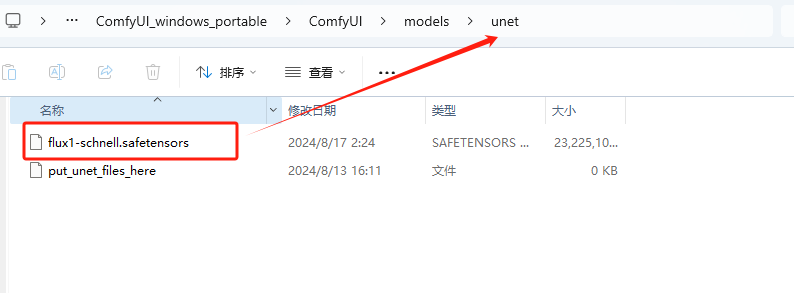
接下来下载 clip模型
下载地址:
https://huggingface.co/comfyanon ... _encoders/tree/main
打开下载地址后,下载 “clip_l.safetensors” “t5xxl_fp8_e4m3fn.safetensors” 这两个文件
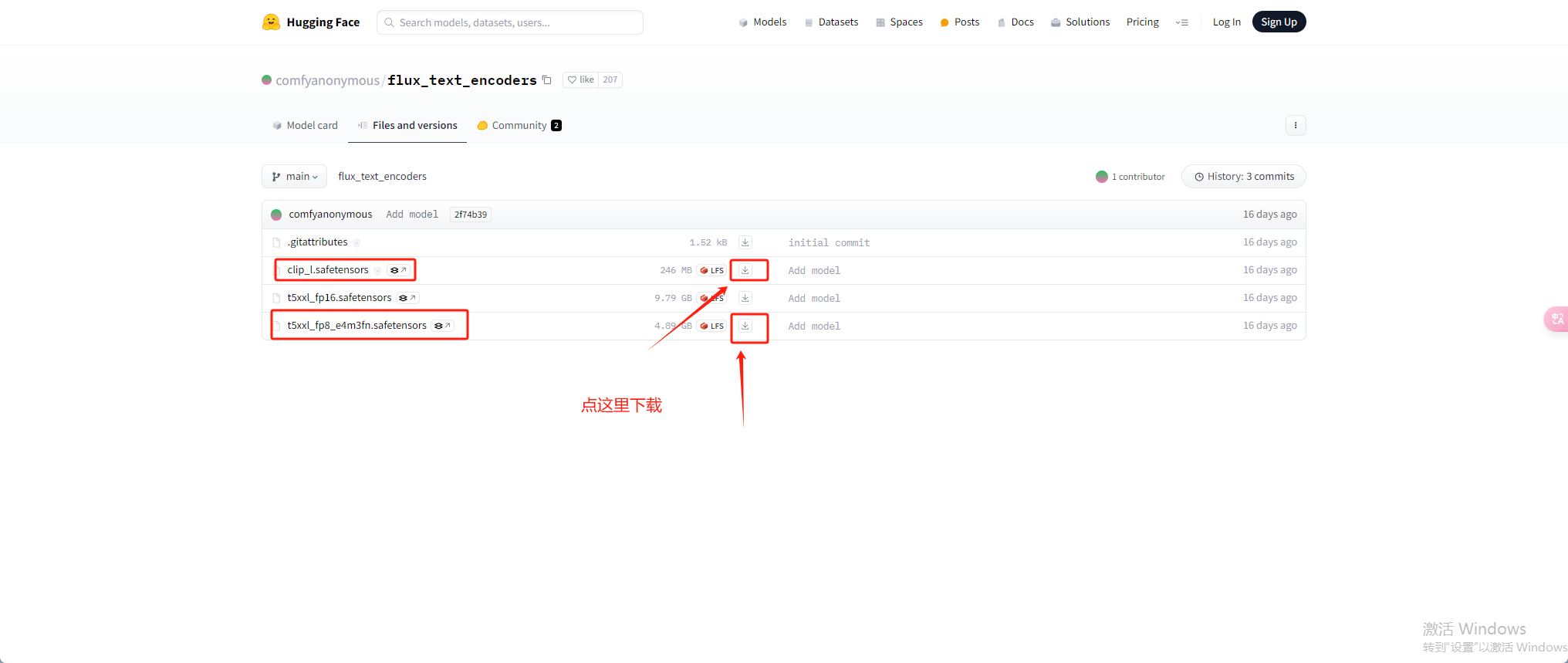
把下载好的模型放到 “ComfyUI_windows_portable_nvidia/ComfyUI_windows_portable/ComfyUI/models/clip/” 目录下
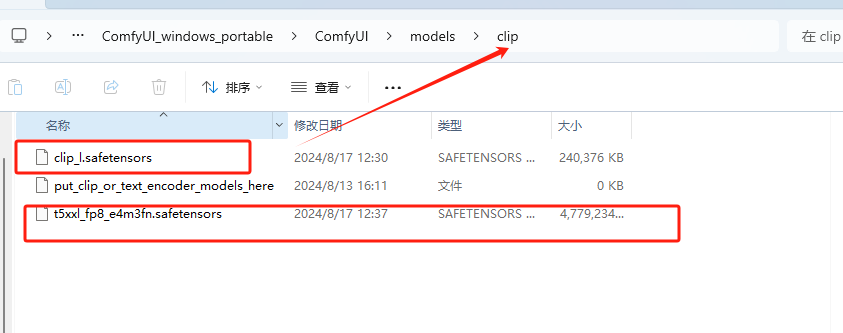
最后一个模型下载!!VAE
下载地址:
https://huggingface.co/black-for ... main/ae.safetensors
把下载好的模型放到 “ComfyUI_windows_portable_nvidia/ComfyUI_windows_portable/ComfyUI/models/vae/” 目录下
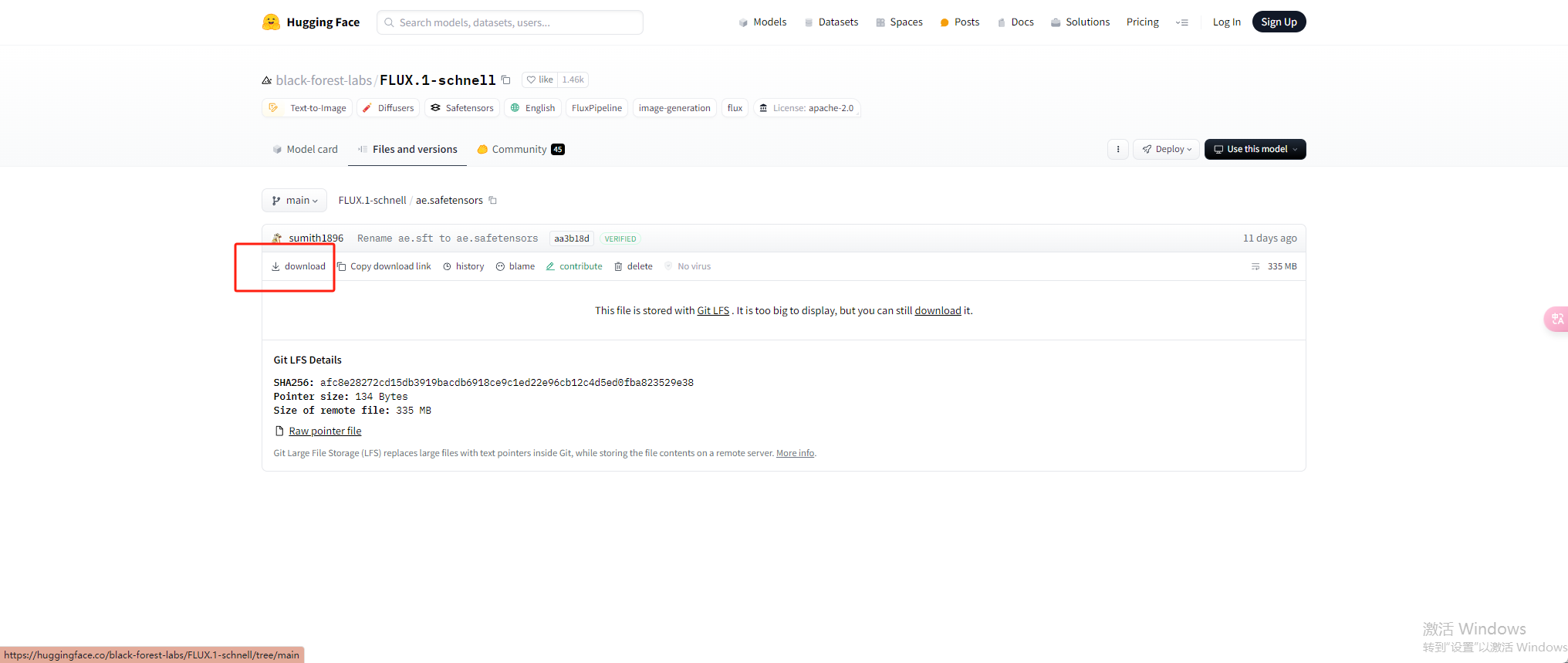
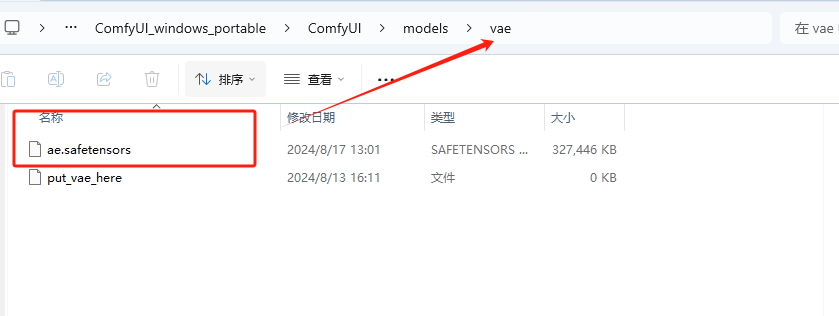
好了 所有模型都下载完了。。。
接下来 重启软件(重新运行 run_nvidia_gpu.bat 或者 run_cpu.bat )
然后打开这个网站:
https://comfyanonymous.github.io/ComfyUI_examples/flux/
右键将图片,另存为到桌面,或者一个地方

然后将图片拖入,自动打开的网页中,他就会自动加载模型数据了
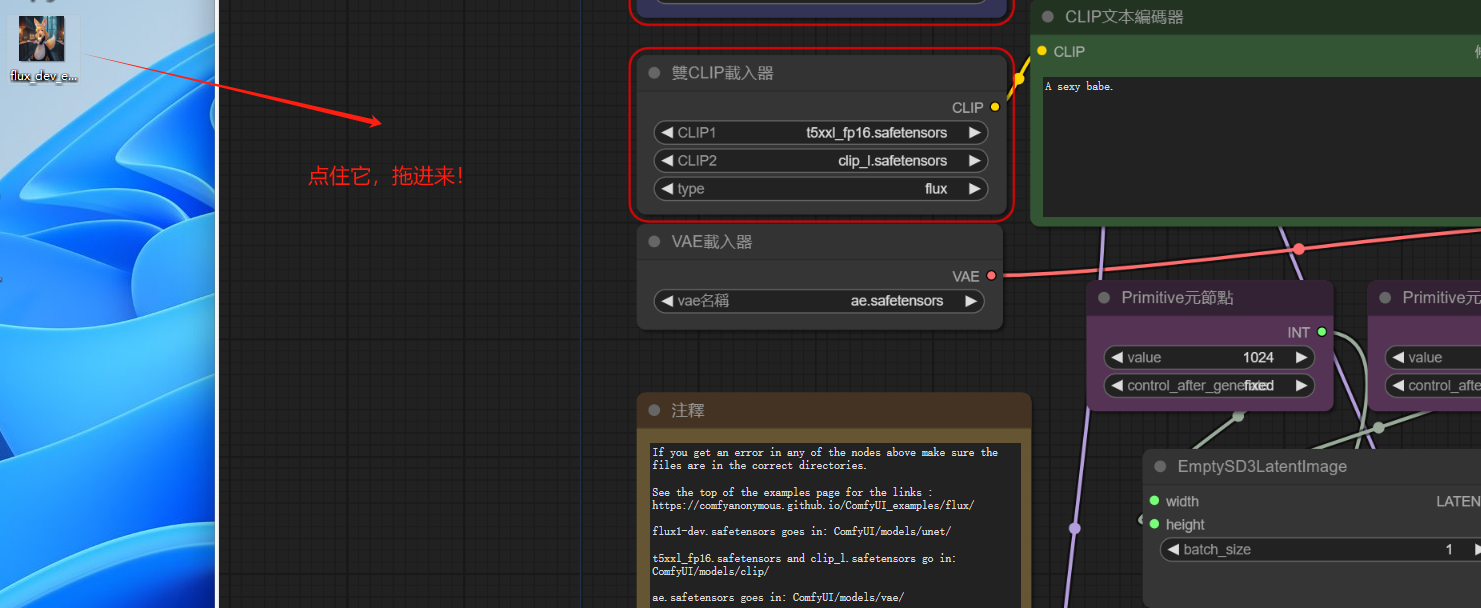
然后在中间的文本框 输入你想生成图片的关键词,用英文!!!
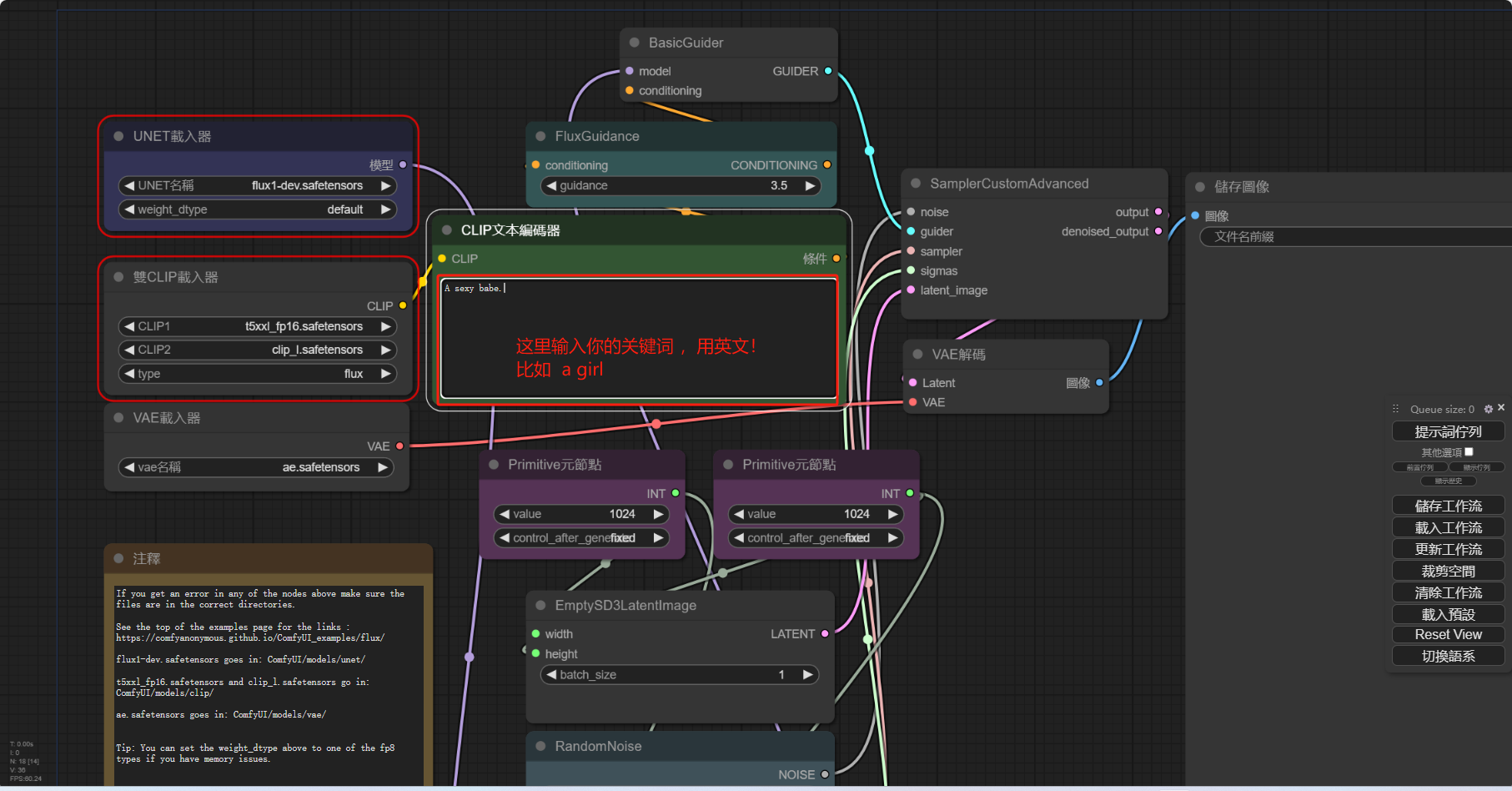
点击右边提示词队列
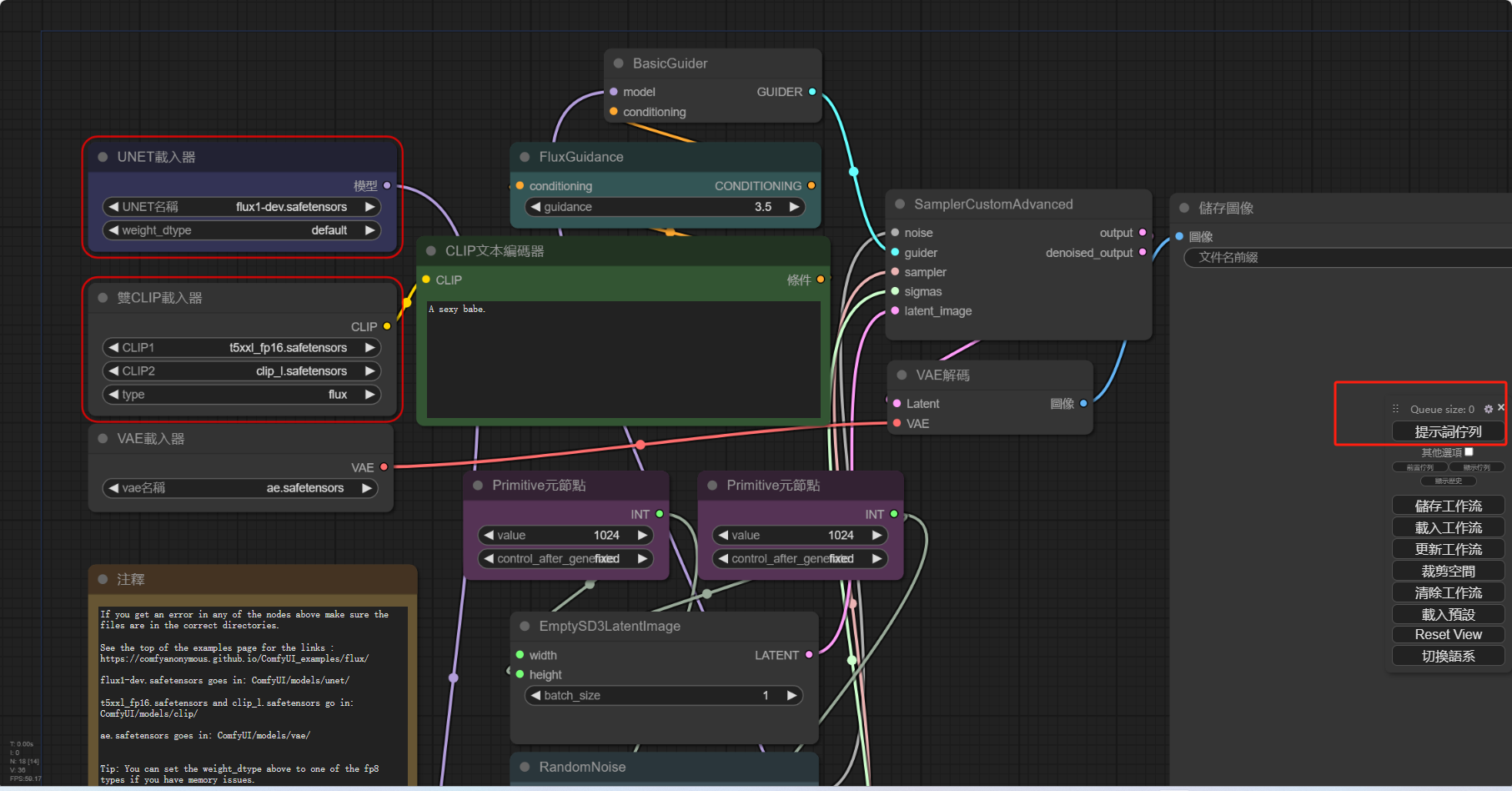 它有可能会提示一个错误,这时候找到左边的 “UNET载入器”“双CLIP在载入器”,修改clip1 和 weight_dtype 的选项值,
都试试,如果选错了 ,他会提示错误,“断线重连中”,这时候重启软件,再次更改选项值,再点击提示词队列,直到不出现错误,并且黑色框框开始输出内容,有进度了,就是ok了!!!等待图片生成就可以了!
它有可能会提示一个错误,这时候找到左边的 “UNET载入器”“双CLIP在载入器”,修改clip1 和 weight_dtype 的选项值,
都试试,如果选错了 ,他会提示错误,“断线重连中”,这时候重启软件,再次更改选项值,再点击提示词队列,直到不出现错误,并且黑色框框开始输出内容,有进度了,就是ok了!!!等待图片生成就可以了!
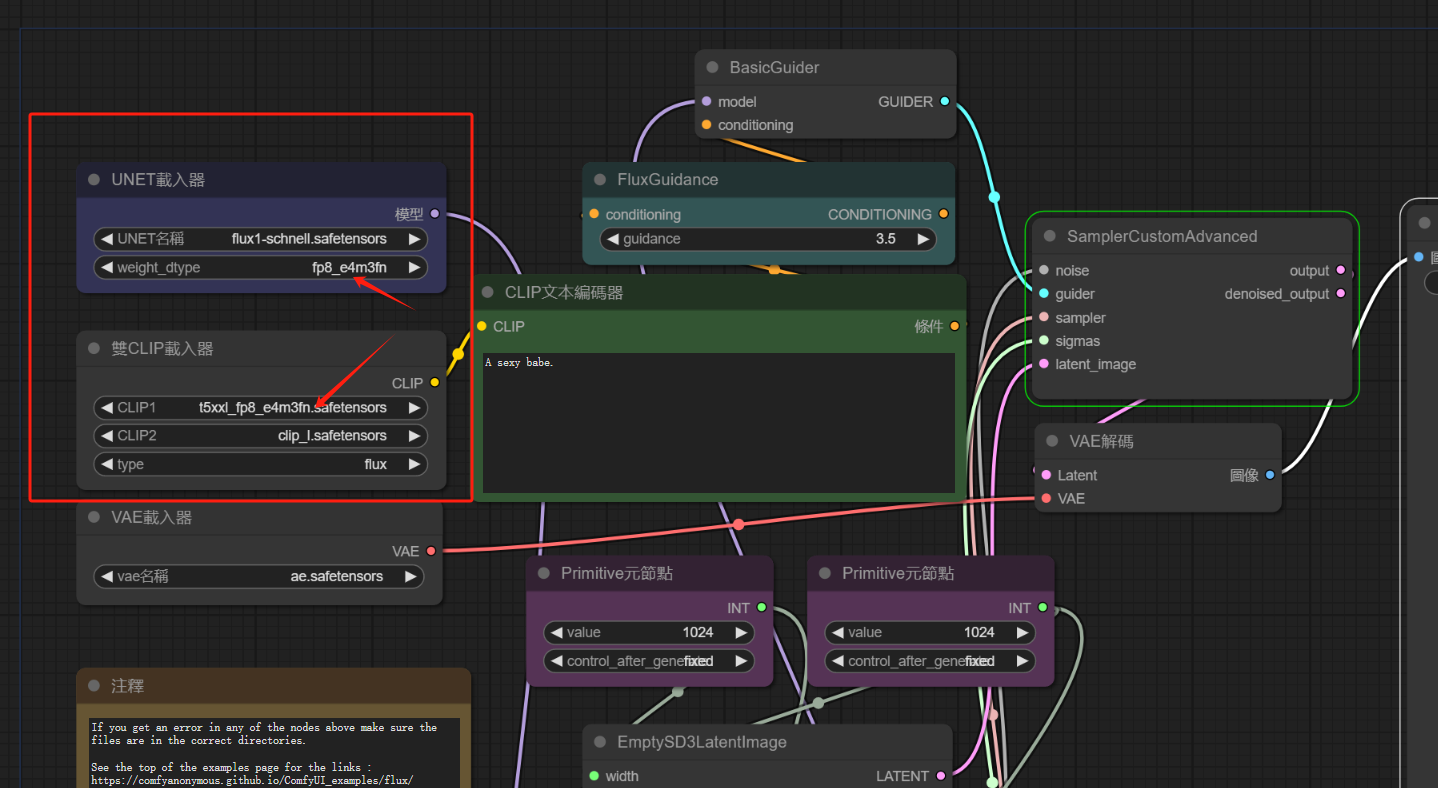
下图这样就是正在生成了!
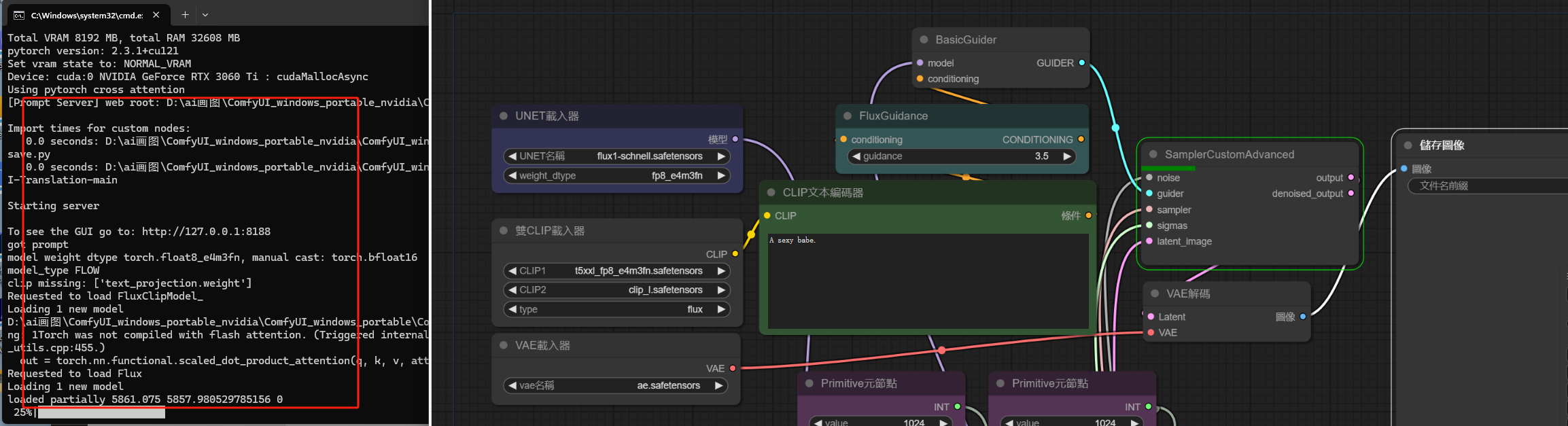
最终看看效果吧
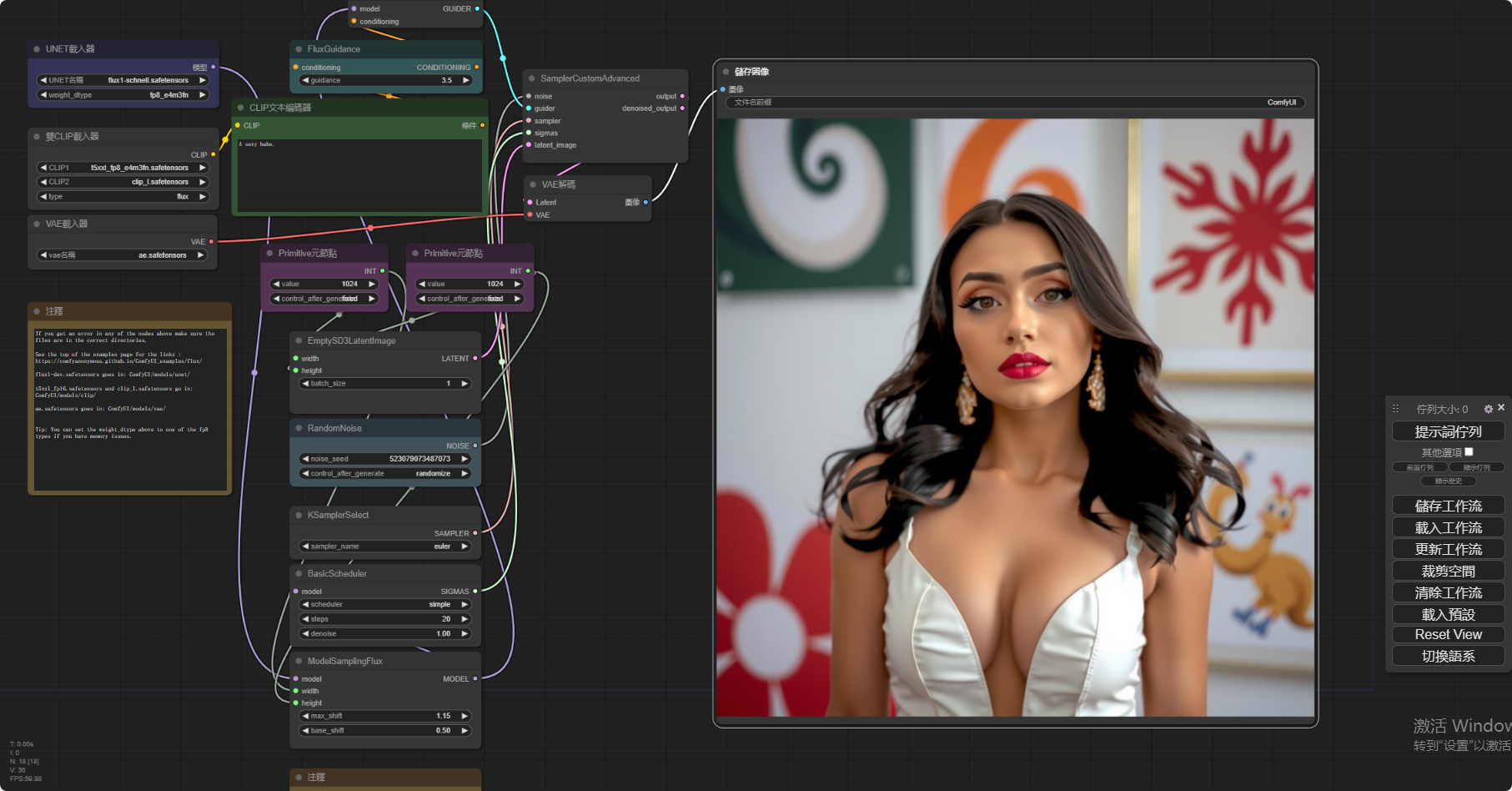
右键图片就可以保存到本地了
文章比较长,需要耐心的 对着教程一步一步来。
其他参数太多了,就不在这里介绍了,感兴趣的可以自己去尝试了。
往期目录:
VAS视频生成字幕文件、字幕翻译、生肉片子加字幕教程,小白软件谁都能学会!
thread-11904551-1-1.html![SiS001! Board - [第一会所 关闭注册]](images/green001/logo.png)



